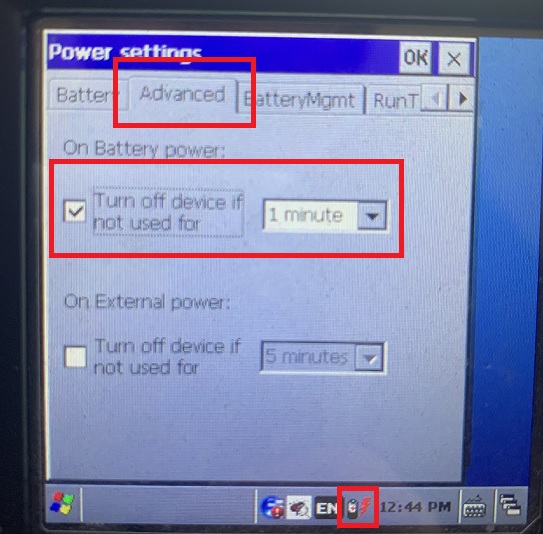Instalace terminálu MC3200
1. Připojení k WiFi:
Nabídka Start/Programs/Fusion/Wireles Launch
Zobrazí se menu
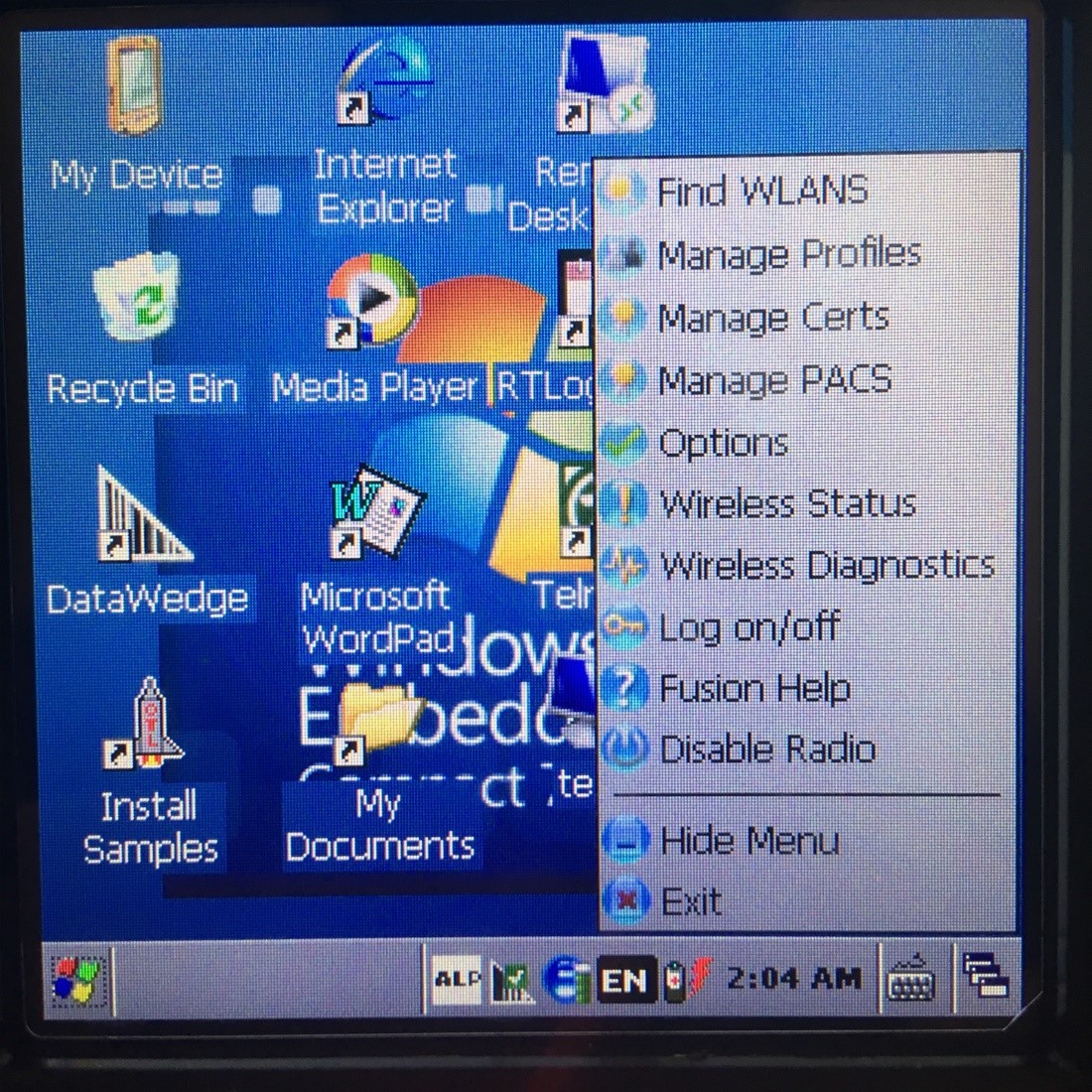
Zvolíme Find WLANS, zobrazí se nám všechny dostupné WiFi sítě, dlouze kliknem na Wifi ke které se chceme připojit a zvolíme create profile.
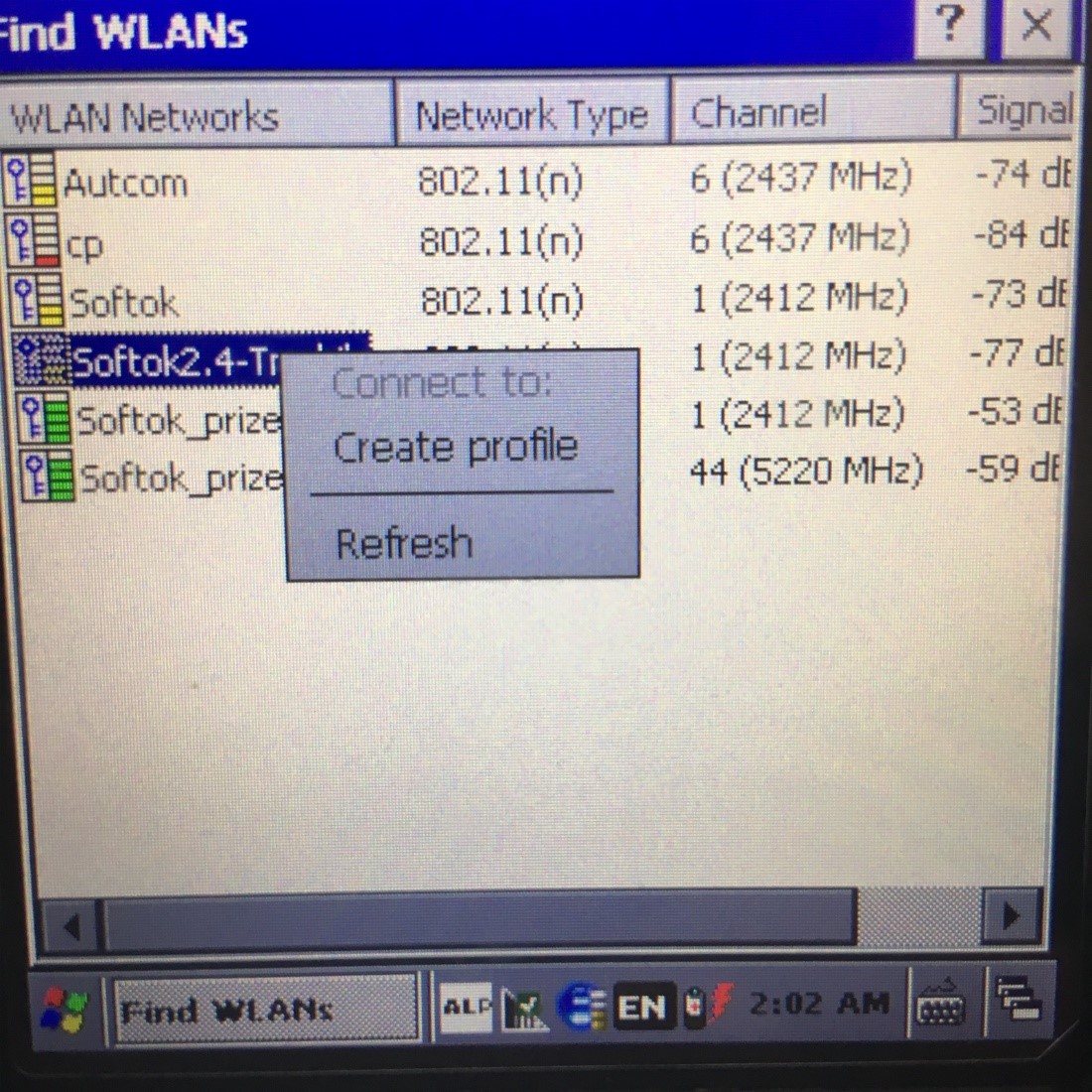
Proklikáme se tlačítkem další až na toto okno a v nabídce je nutno zvolit pass-phrase a stisknout další
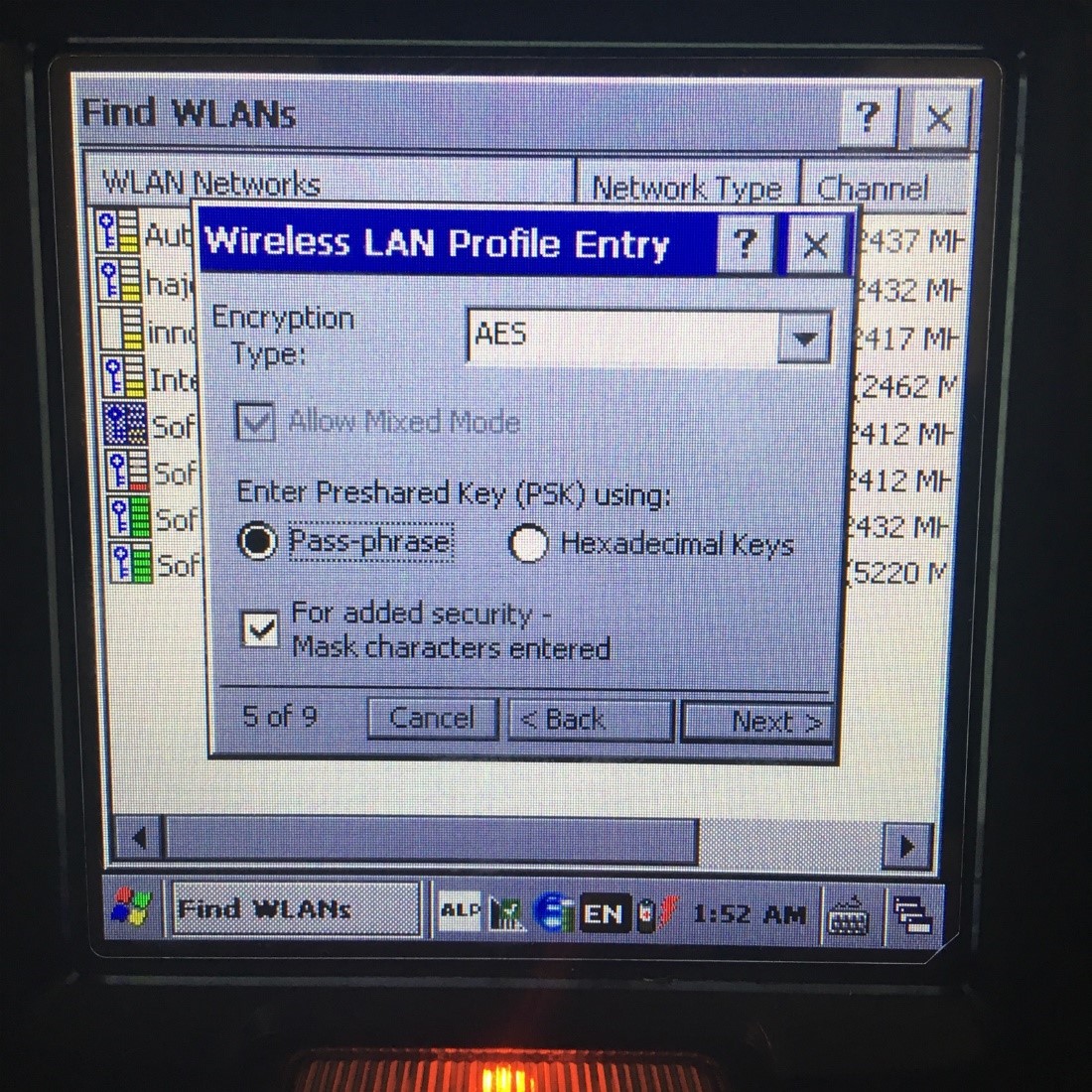
2x zadáme heslo k Wifi a zvolíme další. Na tomto okně zvolíme bateriový mód.
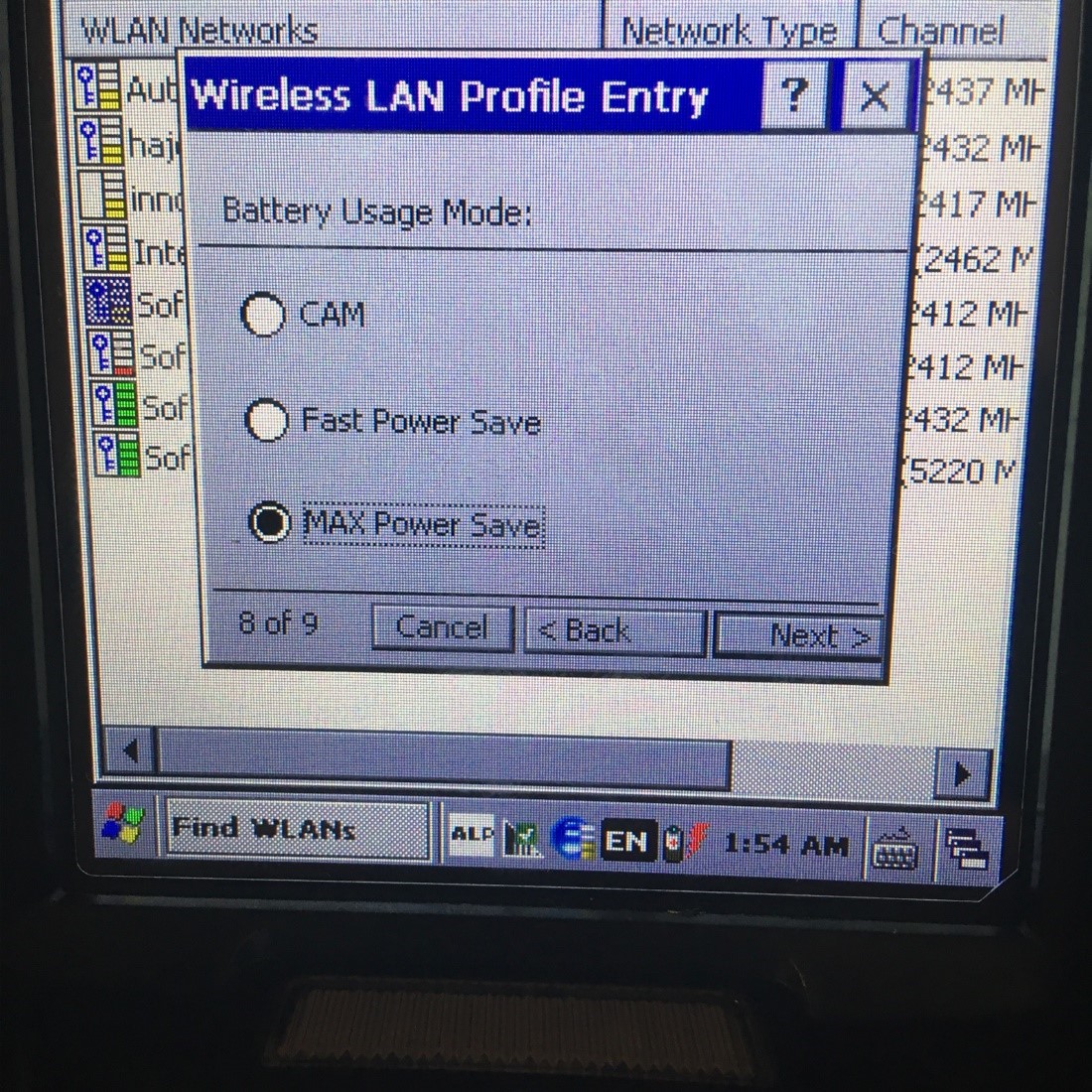
Tímto dokončíme vytvoření Wifi profilu.
2. Připojení ke vzdálené ploše:
Na vzdálené ploše by měla být nastavená klávesnice angličtina, jinak nebude správně fungovat čtečka.
Spustíme ikonku vzdálené plochy, vyplníme IP adresu počítače ke kterému se budeme připojovat, tlačítkem Options se zobrazí další možnosti, zvolíme Save As… a uložíme ikonu například na plochu. To znamená do složky Windows/Desktop
Doporučuji na vzdálené ploše nastavit automatické spouštění mobilního terminálu Imes po přihlášení Windows stisknutím klávesy windows+R, napsáním příkazu shell:startup a přetažením zástupce do složky po spuštění.
Případně můžeme na plochu vytvořit ikonu na odhlášení kliknutím pravým tlačítkem na plochu, zvolit nový/vytvořit zástupce, zapsáním shutdown.exe -L do umístění položky a vytvořením zástupce.
3. Zadávání textu
Pokud chceme napsat text, používáme žluté tlačítka na klávesnici, zapíná se žlutým tlačítkem ALPHA (na hlavním panelu bude zobrazena ikonka ALP)
Pokud chceme napsat čísla, stiskneme žluté tlačítko ALPHA, ikonka z hlavního panelu zmizí a zařízení bude psát čísla.

Pokud bychom chtěli použít například kombinaci ALT+F4 zmáčkneme modré tlačítko FUNC a CTRL, znovu FUNC a tlačítko 4
4. Snímání čárového kódu
Ke snímání čárových kódů slouží aplikace Data Wedge.
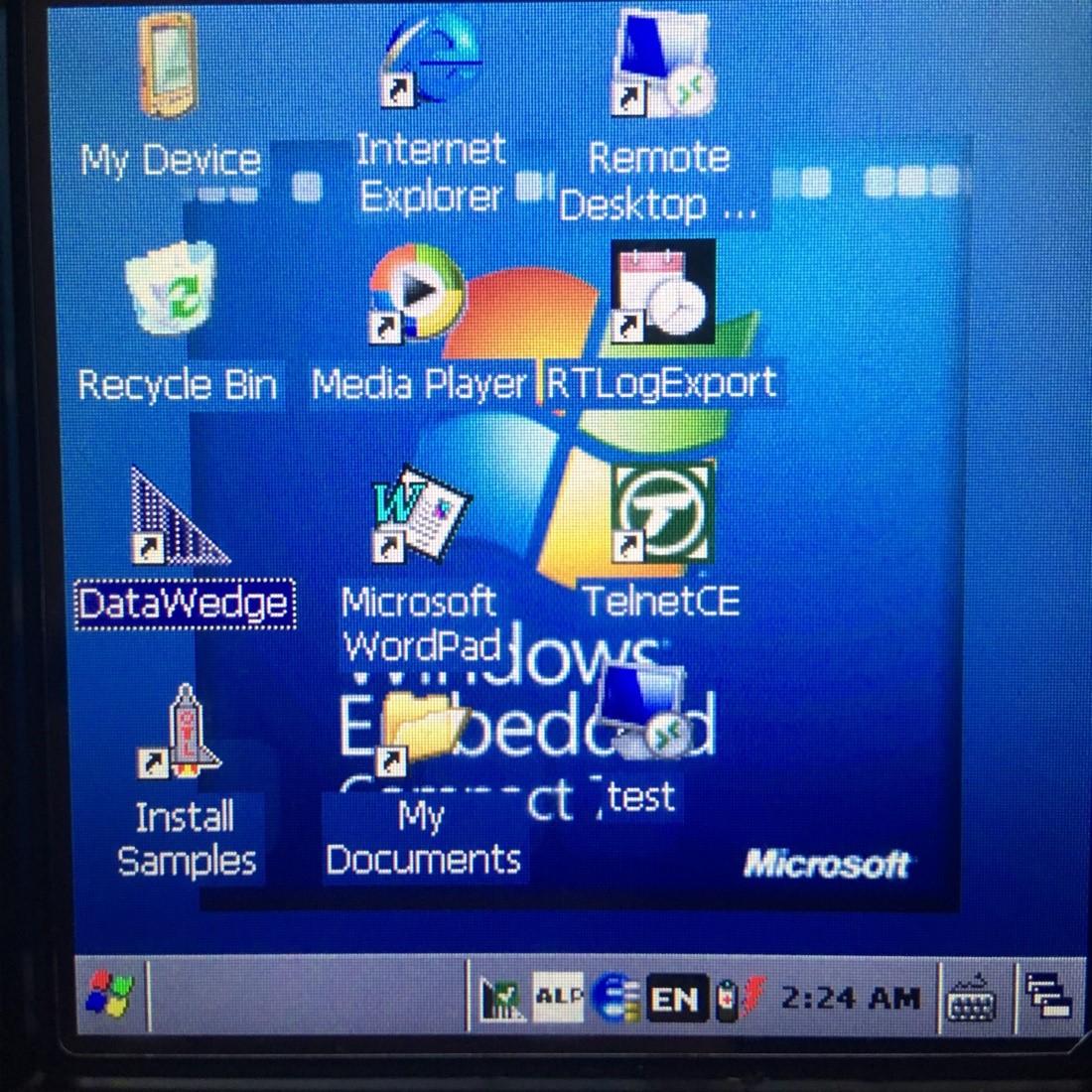
Po jejím spuštění se zobrazí aplikace, pomocí které spustíme službu snímání kódů kliknutím na Start/Stop DataWedge process. Následně stiskneme v pravém horním rohu tlačítko OK. Okno se zavře, ale aplikace dále běží na hlavním panelu
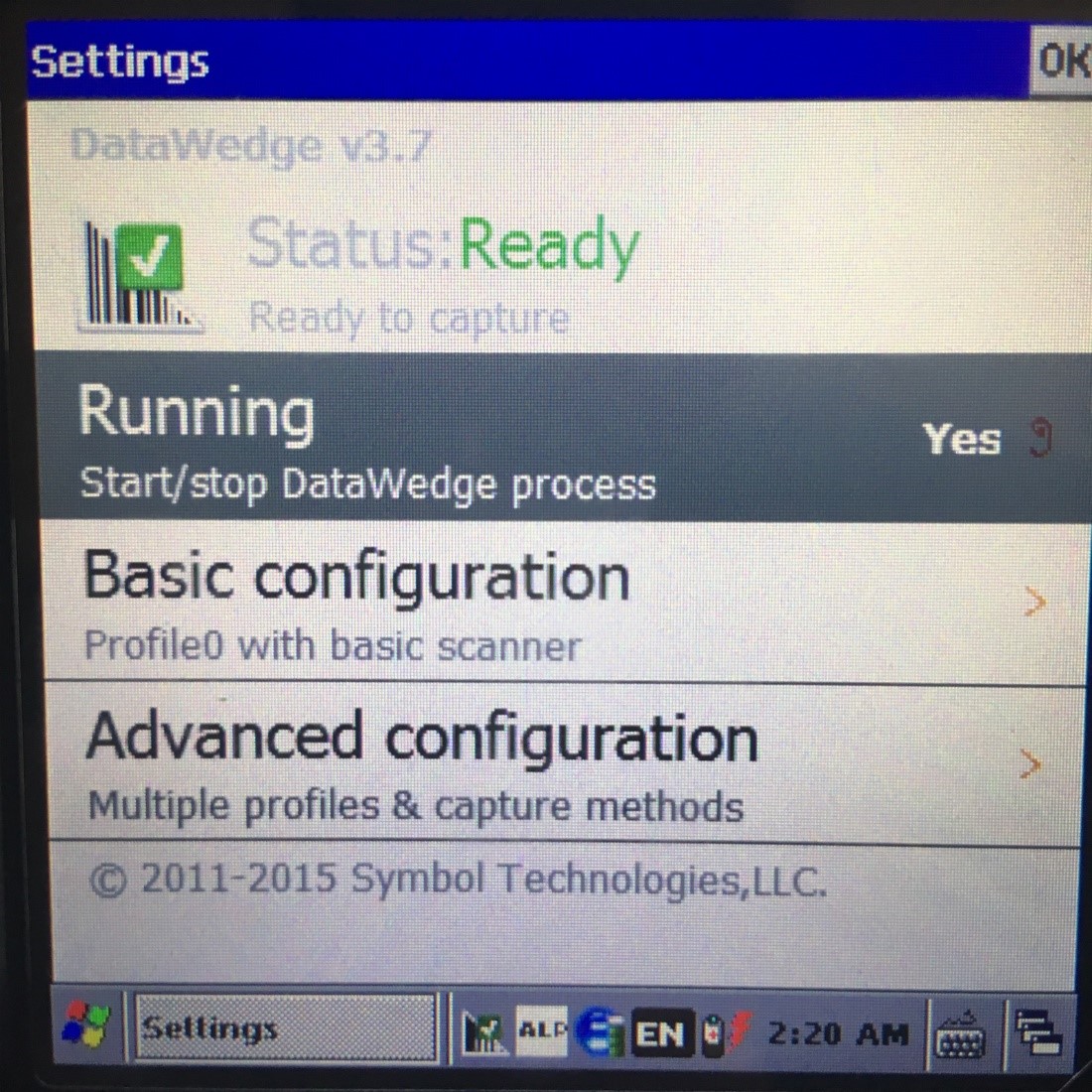
5. Nastavení uspávání čtečky
Když chceme zrušit uspávání čtečky musíme jít do nastavení baterie
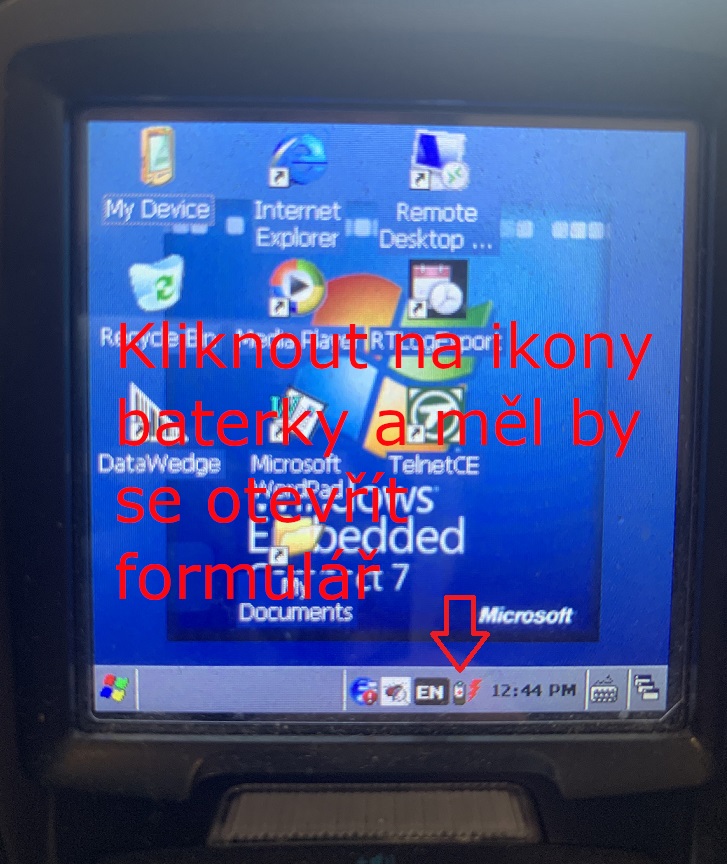
Formulář pro nastavení baterie – zde je třeba odškrtnout v záložce Advanced volbu Turn off device if not used for